TENER EN CUENTA
-Los certificados duran 2 años, de todos modos el tiempo lo define AFIP.
-Es recomendable realizar este proceso fuera del horario comercial para no interferir con la facturación.
REQUISITOS
Tener a mano nº de CUIT y clave fiscal.
1-ACCEDER A AFIP
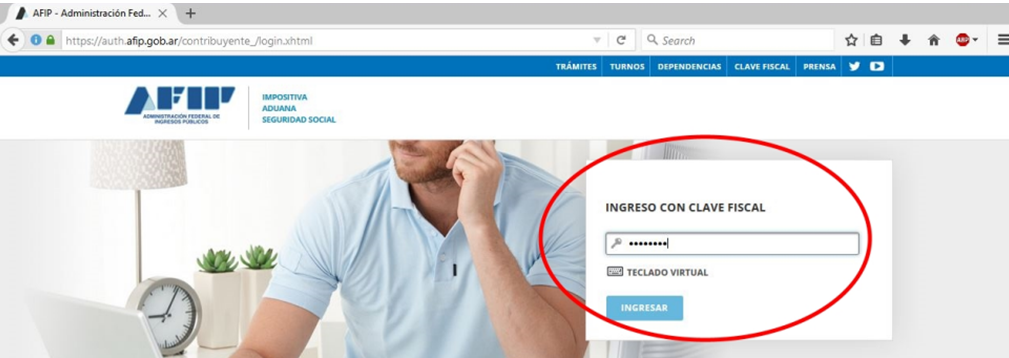
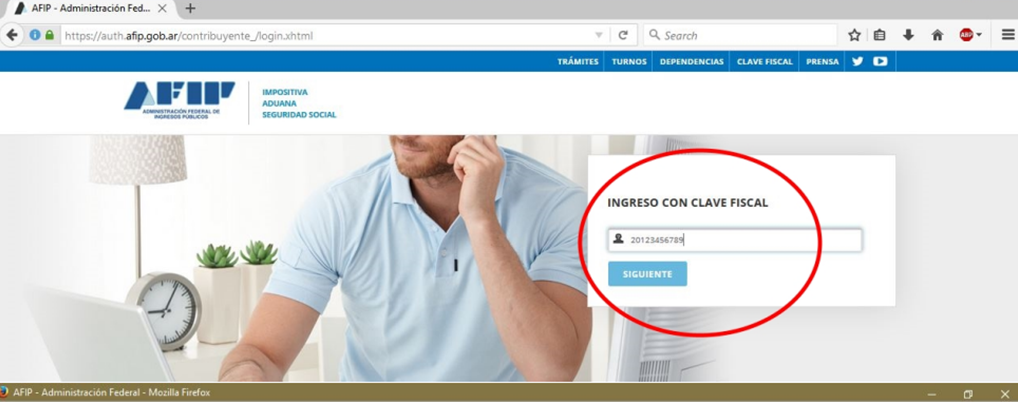
2 – ADMINISTRACION DE CERTIFICADOS DIGITALES
Luego de ingresar se desplegará el listado de Servicios Administrativos habilitados para el usuario. El servicio a utilizar se denomina “Administración de Certificados Digitales”. En caso de contar con el servicio, hacer clic sobre el titulo para acceder.
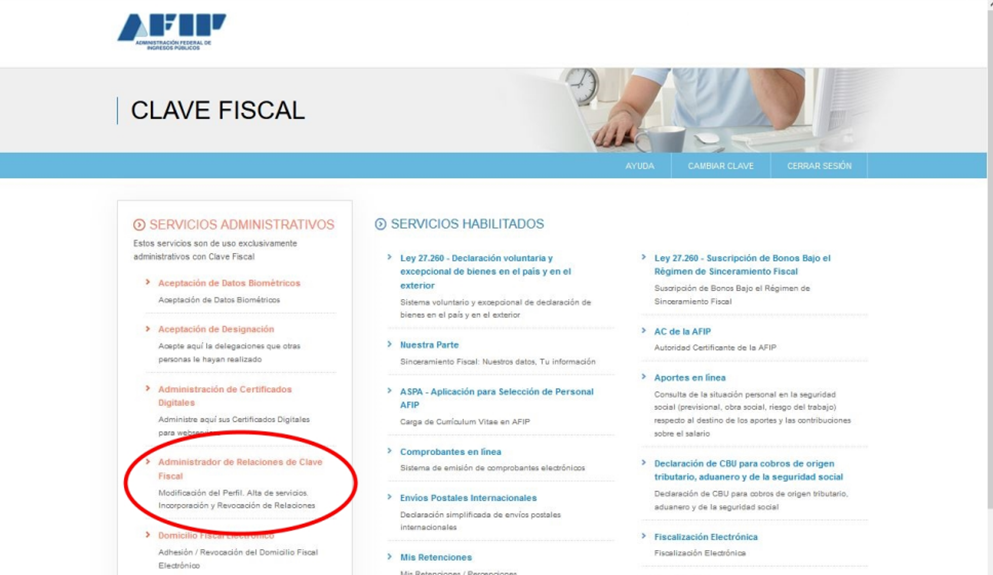
|
La primera acción a realizar en el servicio, será determinar en nombre de quien se transaccionará.

El sistema presenta la pantalla con un desplegable conteniendo todas las personas que han autorizado al usuario para Administrar sus Certificados Digitales. Para más información acerca de la Delegación de este y cualquier otro servicio, remitirse al instructivo de utilización del Administrador de Relaciones.
En este ejemplo la empresa “EMPRESA DE FACTURACION S.A.” es la empresa que utilizará los Webservices, por lo tanto es la empresa que solicitará el Certificado Digital. Se deberá seleccionar entonces a “EMPRESA DE FACTURACION S.A.” del desplegable.
NOTA: En el caso de que el mismo usuario sea el que solicita el certificado digital, y ninguna otra persona le hubiera delegado el servicio, esta pantalla es omitida por el sistema, ya que el usuario solo podría seleccionarse a si mismo. 5. Inicialmente la pantalla se presenta vacía, ya que la persona no tiene Certificados Digitales habilitados. Para solicitar un nuevo certificado digital, deberá presionar el botón “Agregar Alias”

La solicitud de un nuevo certificado le requiere que ingrese dos datos. El Alias del certificado y un archivo CSR (PEDIDO DE CERTIFICADO). El alias es el nombre descriptivo que la persona quiera para distinguir sus certificados. Internamente AFIP asociará al Alias del certificado, la CUIT de la persona solicitante. NOTA:
3 – GENERAR EL PEDIDO DE CERTIFICADO (CSR) a través de BSGestión.
Primero debe entrar a BSGestion con su usuario y clave
Ir a Configuración > Certificados AFIP
Hacer clic en “NUEVO PEDIDO”
Hacer clic en aceptar para generar el “pedido”

Una vez generado el pedido, descargarlo en la pc

Ir a la página de AFIP y en la pantalla que vimos anteriormente adjuntar el pedido y hacer clic en “agregar Alias”

Luego de completar el alias y subir el archivo CSR (PEDIDO DE CERTIFICADO), el sistema muestra la pantalla inicial, ahora con el nuevo certificado solicitado

Al seleccionar la opción de Ver el detalle del certificado, el sistema trae la información que contenía la solicitud generada.
Ahora debe descargar el certificado (CRT) a la PC e ir nuevamente al sistema BS Gestión, en el mismo lugar donde estaba anteriormente y en la opción “subir certificado” adjuntar el archivo.
En la siguiente pantalla se puede ver detalle del certificado con la fecha de expiración del mismo

4 – ANEXO: RELACIÓN WEBSERVICE FACTURACIÓN ELECTRONICA
Para poder facturar debe tener habilitado el servicio “Facturación Electrónica”, se realiza de la siguiente manera:
Volver a la página principal de AFIP.
Elegir ADMINISTRADOR DE RELACIONES DE CLAVE FISCAL.

Elegir la Autoridad de Aplicación (la empresa con la que se está trabajando)
Elegir ADHERIR SERVICIO

Seleccionar WebServices > Facturación Electrónica

Seleccionar BUSCAR en Representante.
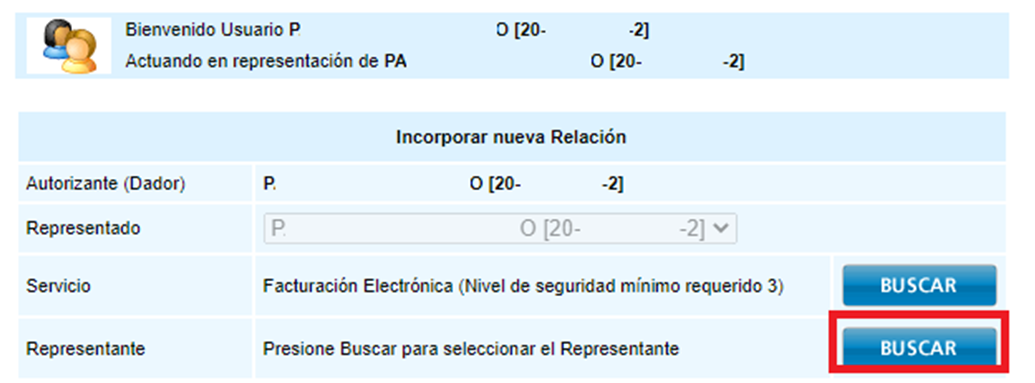
Elegir en COMPUTADOR FISCAL, el Alias que se creó anteriormente (en caso de que no le aparezca ha realizado algún paso mal en el punto 3 puede ver cómo realizarlo)

Hacer clic en CONFIRMAR

Hacer clic en CONFIRMAR
Aparecerá una página como la siguiente. El trámite ya está finalizado.
